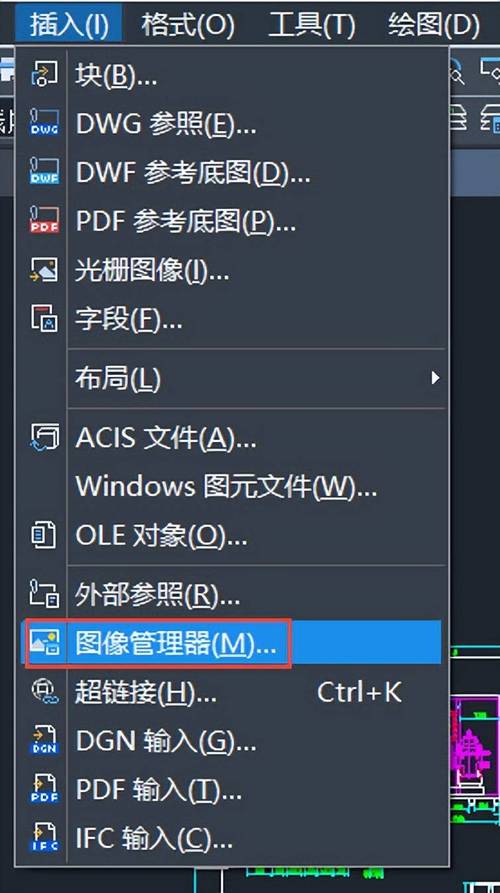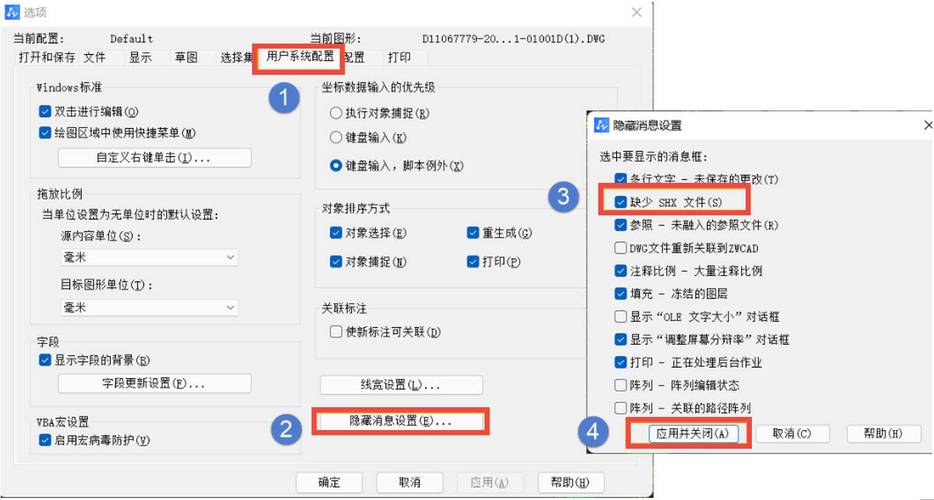本文将探讨在CAD软件中丢失功能区的常见原因及解决方法,以帮助用户恢复正常的使用体验。
在使用CAD软件的过程中,许多用户可能会遇到一个常见的问题——
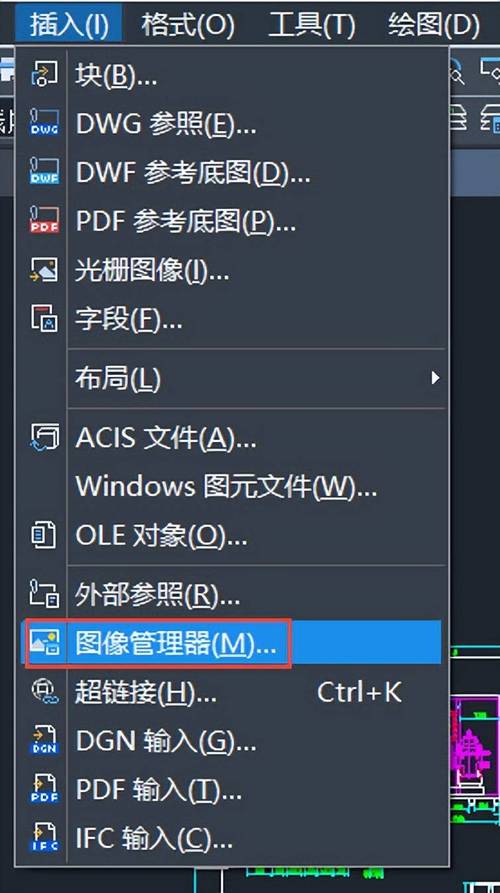
功能区
突然消失。这一问题对于习惯于通过功能区来访问各种工具和命令的用户来说,是极其不便的。下面我们将分几个步骤,详细说明如何找回丢失的功能区。首先,理解功能区丢失的原因是至关重要的。通常情况下,CAD软件中的功能区可能因为某些设置的意外更改、软件的更新、或者是由于程序崩溃造成的配置文件损坏而丢失。此外,病毒感染或者防火墙设置也有可能影响CAD软件的界面显示。当发现功能区消失时,首要步骤是检查是否只是因为意外地最小化了功能区。CAD软件通常提供了一个选项,可以最小化或展开功能区。在屏幕顶部的命令行附近,寻找一个小箭头图标。如果存在该图标,点击它可以展开或隐藏功能区。如果这个简单的方法无效,接下来应该尝试查看CAD默认的工作空间设置。有时候,由于无意间切换到不同的工作空间,可能会导致功能区消失。在CAD软件中,用户可以在“工作空间”菜单下选择不同的默认布局。切换回原先熟悉的工作空间通常就能恢复功能区。另一种恢复丢失功能区的方法是重置CAD的用户界面。大多数CAD软件都允许用户重置UI以恢复默认设置。这个过程可能会删除用户自定义的工具栏和快捷键,所以在执行此操作之前,最好备份当前的配置文件。通过命令行输入“
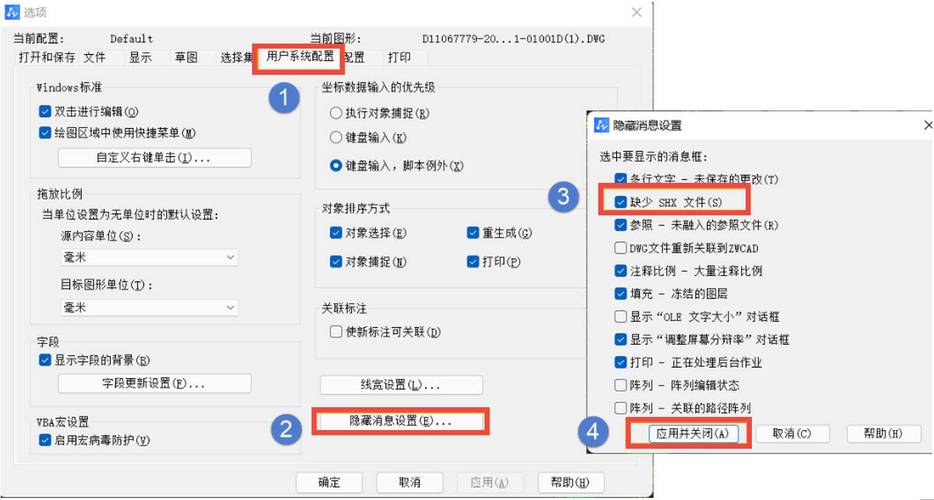
MENUBAR
”并设置为1,也可能有效地显示菜单栏,从而帮助找到功能区。此外,用户还可以通过加载默认的.CUIx文件来恢复功能区。CUIx文件包含了用户界面的所有配置。当现有的界面配置出问题时,通过加载一个新的或默认的CUIx文件,可以恢复到厂商预设的界面状态。为此,用户需要进入“定制用户界面(
CUI
)”管理器,并选择合适的配置文件进行加载。如果上述步骤仍未能解决问题,建议检查CAD软件的
更新
情况。在一些实例中,软件更新可能修复已知的界面问题。用户可以通过访问软件的官方网站或者内置的更新功能,确保他们使用的是最新版本的软件。同时,病毒和恶意软件也可能导致界面组件消失。因此,运行系统的全面扫描以排除此类问题也是必要的。如果发现任何感染,及时清理即可避免更多的问题。最后,对于依然无法恢复功能区的问题,考虑重装软件可能是不得已而为之的解决办法。在重装之前,请务必备份所有相关的个人配置文件、项目文件和定制设置,以免数据丢失。总之,在处理CAD软件功能区丢失时,我们应保持冷静,按照从简单到复杂的步骤逐步排查。通过理解问题的根本原因,以及采取正确的恢复方法,可以有效解决这一困扰众多用户的问题。希望本文提供的信息能够帮助您顺利恢复功能区的显示,提升工作效率。
BIM技术是未来的趋势,学习、了解掌握更多BIM前言技术是大势所趋,欢迎更多BIMer加入BIM中文网大家庭(http://www.wanbim.com),一起共同探讨学习BIM技术,了解BIM应用!